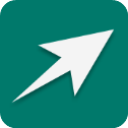 年满16+
年满16+
创建快捷方式将常用功能或界面快速制作成快捷按钮,摆放在桌面或小部件位置,支持几乎所有已安装的应用和功能模块,应用启动后自动识别手机中已安装的应用,方便快速选择需要创建快捷方式的目标应用,长按目标应用后,可以根据需要自由编辑快捷方式名称和图标,也可以更改到更加个性化的自定义图片图标,通过创建快捷方式,可以缩短操作路径。
1、下载并安装创建快捷方式,完成后打开软件,点击左上方按钮可以返回上一页或刷新列表,点击目标程序可进入对应设置页面,长按即可打开应用的详细设置界面。
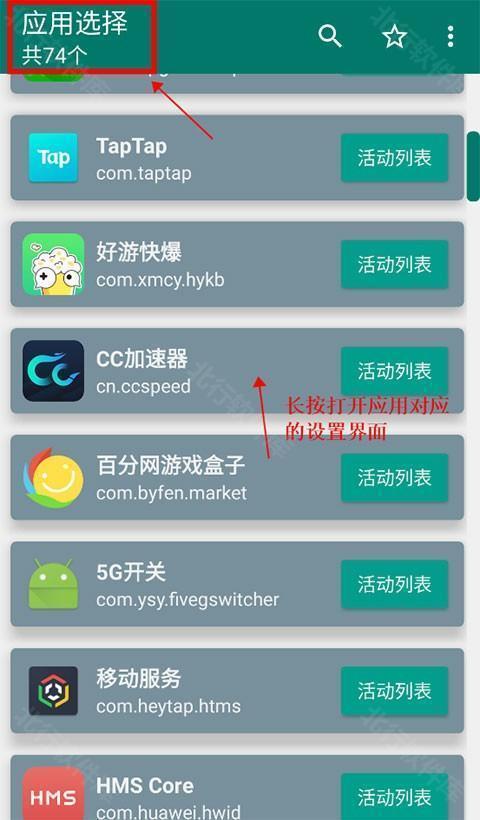
2、然后通过点击即可添加或删除收藏的应用,双击还能快速复制应用名称。
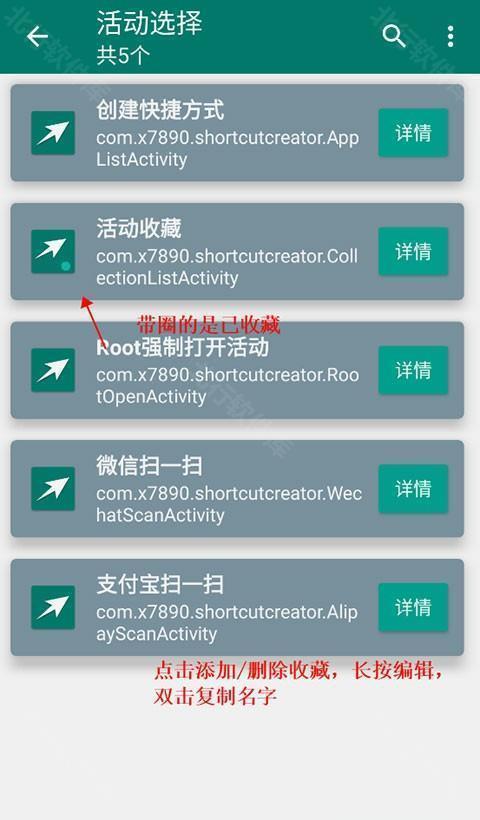
3、然后点击右上角的菜单选项,可以快速访问排序方式、生成二维码、回到顶部、刷新列表等多项便捷功能。
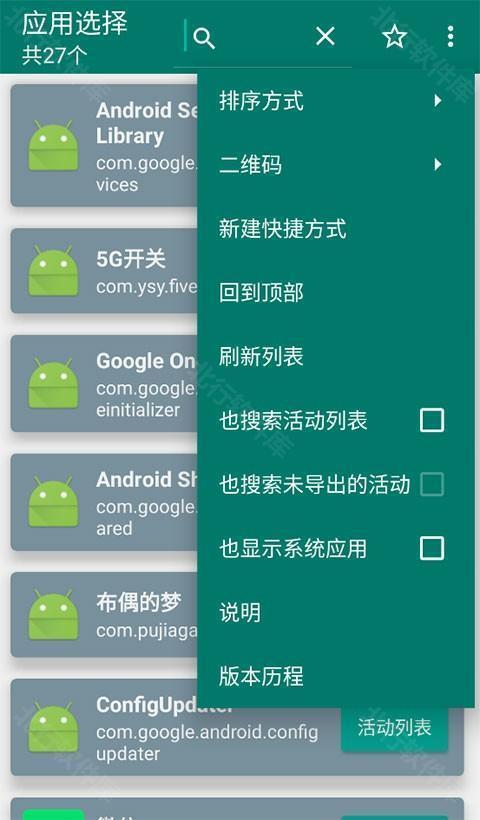
4、在使用“5G开关”应用时,点击右侧进入详情页面进行设置。
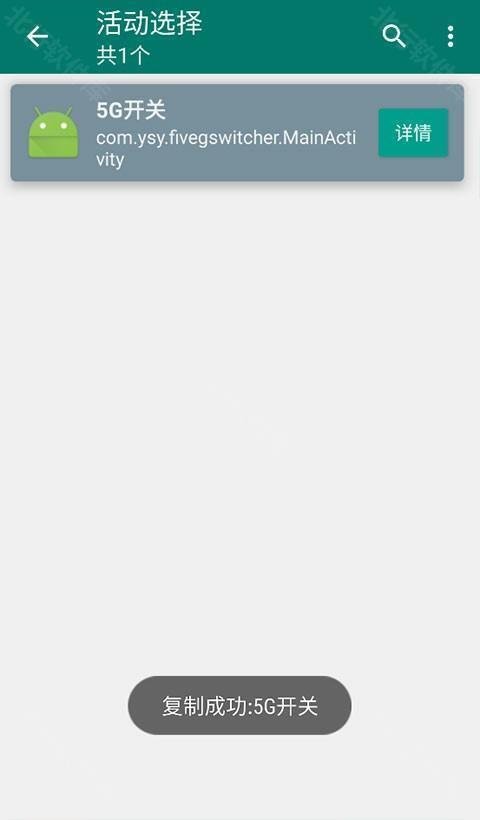
5、在详情界面,可以自定义快捷方式的名称、包名以及活动内容。
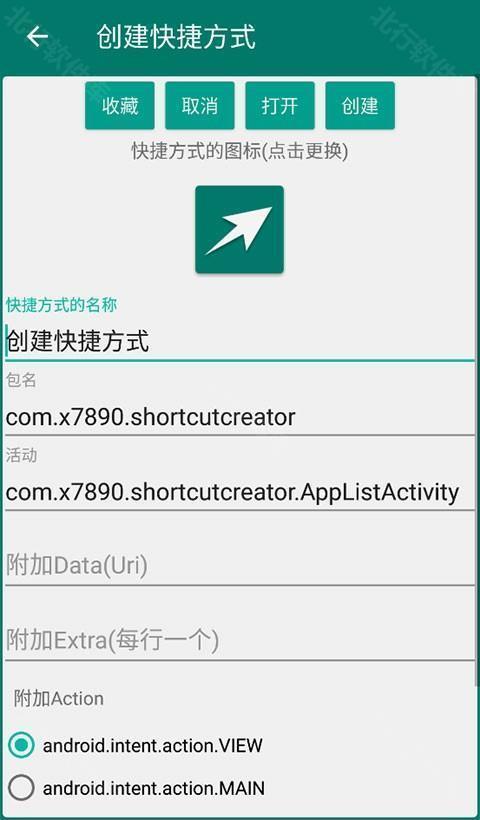
6、快捷方式的LOGO图标支持个性化更换,点击即可进入相册选择任意图片作为图标。
1、打开创建快捷方式,进入主界面,点击页面右上角的菜单选项。
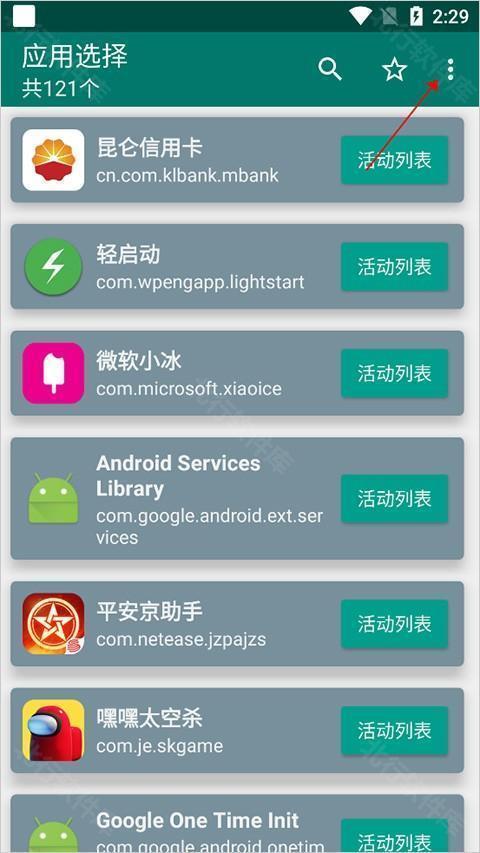
2、在菜单选项中,将三项功能依次勾选,注意按顺序逐一勾选,不能一次性全部选中。
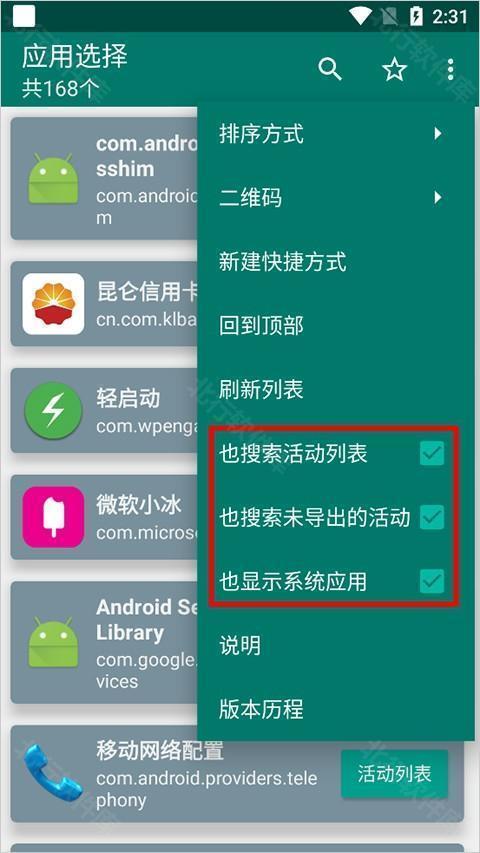
3、然后点击上方的搜索选项,输入关键词“系统界面”,找到对应条目后,点击其右侧的活动列表按钮。
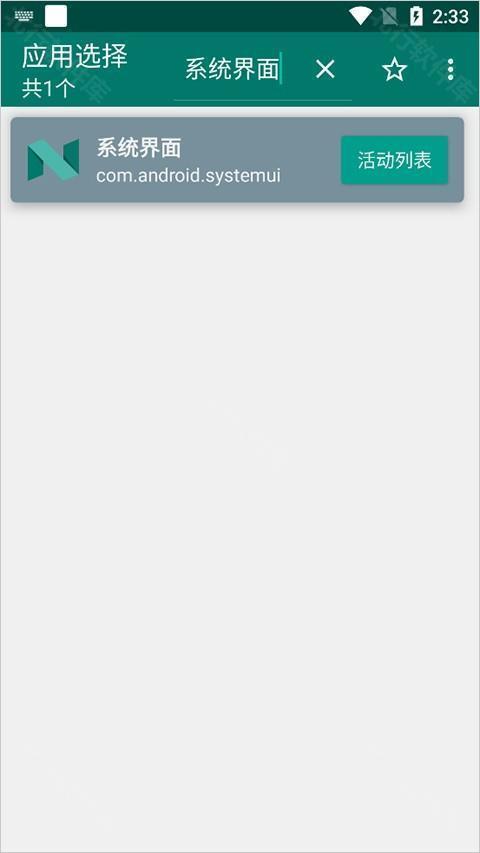
4、在新跳出的界面中,选择点击系统界面演示模式选项,并点击右侧的详情按钮。
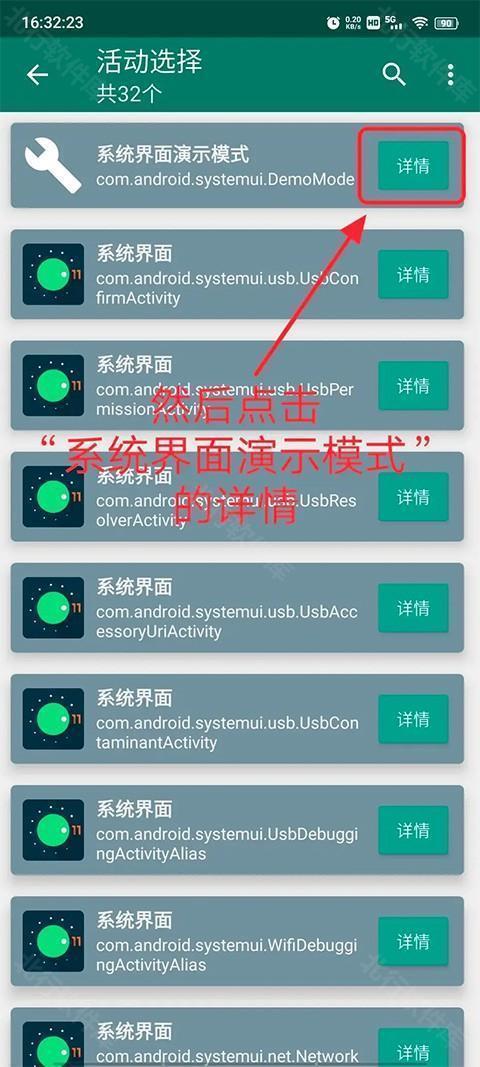
5、在创建快捷方式的界面中,点击打开按钮。

6、进入页面后,选择并点击状态栏设置选项。
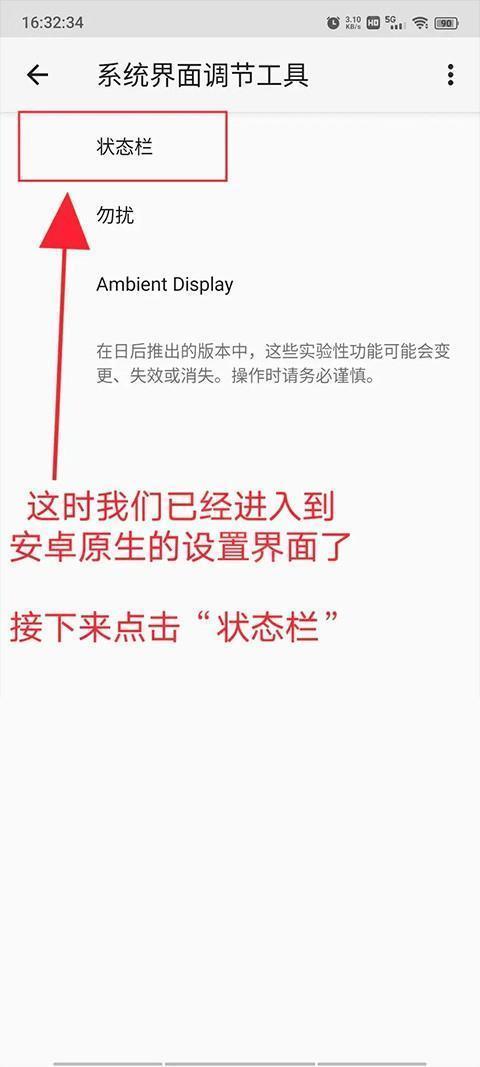
7、在状态栏设置中找到并打开时间设置项。
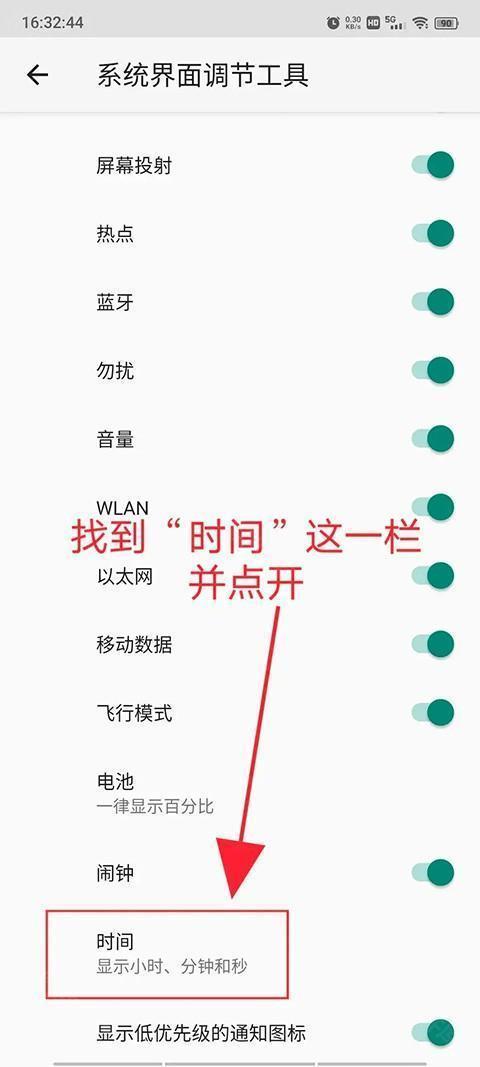
8、最后在时间设置中选择“显示小时、分钟和秒”,即可完成相关操作。
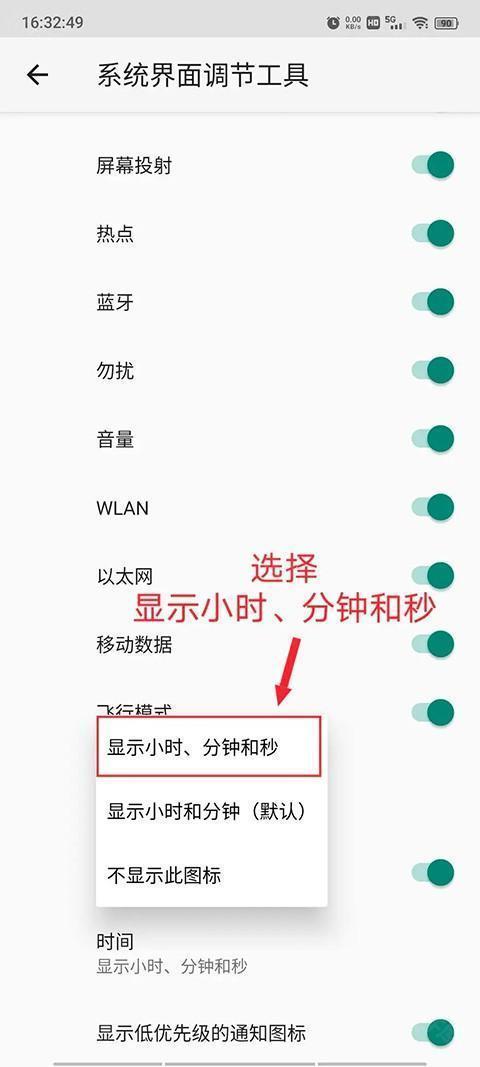
1、请勿利用该应用干扰其他程序的正常运行流程(如扫码、支付功能等),部分页面可能导致功能失效。
2、部分常用软件自带快捷方式创建功能,建议优先使用内置工具。
3、能否成功打开某个功能,需取决于目标应用是否支持公开活动和直达功能。
4、使用ROOT强制打开活动可能存在风险,且无法保证成功,尤其是涉及碎片化(Fragment)功能或高安全性的应用。
5、本工具仅提供打开方式,不负责具体功能的实现。
6、在详情页面长按图标可保存至相册,用户可使用系统相册或第三方工具编辑后再导入图标,实现自定义操作。
7、注意部分系统会在卸载应用时一并删除已创建的快捷方式,建议在卸载前检查相关设置,以免误删重要程序。
1.通过创建快捷方式功能,可以快速创建各种类型的快捷方式,并直接跳转到常用应用的特定功能模块。
2.一键拨打或发送消息给指定联系人,将常用的网页添加到桌面,点击即可打开浏览器访问。
3.可以选择自定义图标或使用应用程序提供的默认图标,确保每个快捷方式都符合您的审美和需求。
4.调整和优化快捷方式的行为,设置长按快捷方式时显示更多选项,或者配置快捷方式启动时自动执行某些操作。
v1.17版本
1、修复Action选择的错误,防止同时选择两个单选按钮和按钮消失的情况。
2、修改了部分菜单与提示。
3、对软件功能介绍进行了大量修改,做了更多文字说明。